Πώς να δημιουργήσετε συντόμευση για τη δημιουργία σημείου επαναφοράς συστήματος στα Windows και να δημιουργήσετε σημείο επαναφοράς με ένα μόνο κλικ: - Υπάρχει λοιπόν αυτό το νέο παιχνίδι που θέλετε τόσο πολύ να δοκιμάσετε στο σύστημά σας. Αλλά οι περισσότεροι φίλοι σας λένε ότι τα συστήματά τους έπεσαν αμέσως μετά την εγκατάσταση αυτού του νέου παιχνιδιού. Αλλά μερικοί από τους φίλους σας είχαν επίσης θετικές εμπειρίες. Αυτό σας αφήνει σε δίλημμα. Σίγουρα θέλετε να το κάνετε, αλλά ταυτόχρονα φοβάστε να θέσετε σε κίνδυνο τη σταθερότητα του συστήματός σας. Καλά, Επαναφοράς συστήματος είναι εντελώς το χαρακτηριστικό που ψάχνετε, εδώ. Ακόμα και μετά την αφαίρεση του λογισμικού που δημιουργεί προβλήματα, μερικές φορές το σύστημα παραμένει σε ασταθή κατάσταση. Επαναφοράς συστήματος κάνει τη λειτουργία του επαναφορά των αρχείων του συστήματος του υπολογιστή σας σε μια προηγούμενη χρονική στιγμή, η οποία ήταν ως επί το πλείστον σταθερή. Δεν χρειάζεται να ανησυχείτε για τυχόν αλλαγή των προσωπικών σας αρχείων, όπως έγγραφα, φωτογραφίες κ.λπ. καθώς αυτά αφήνονται άθικτα από το
Επαναφοράς συστήματος. Διαβάστε παρακάτω, για να μάθετε πώς να κάνετε μια αποκατάσταση συστήματος με ένα μόνο κλικ.ΒΗΜΑ 1
- Κάντε δεξί κλικ σε έναν κενό χώρο στην επιφάνεια εργασίας σας για να ανακαλύψετε το μενού περιβάλλοντος. Πρέπει να δημιουργήσουμε ένα στοιχείο συντόμευσης. Για αυτό, κάντε κλικ στο Νέος και μετά Συντομώτερος δρόμος.
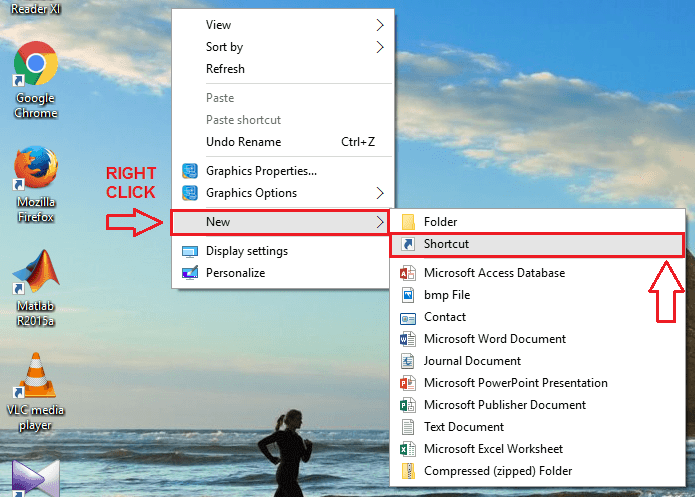
ΒΗΜΑ 2
- Ως επόμενο, πρέπει να δώσουμε μια τοποθεσία προορισμού για τη συντόμευση που μόλις δημιουργήσατε. Για αυτό, πληκτρολογήστε την ακόλουθη διαδρομή στο κείμενο που έχει αρχειοθετηθεί Πληκτρολογήστε τη θέση του αντικειμένου.
cmd.exe / k "Wmic.exe / Namespace: \\ root \ default Path SystemRestore Call CreateRestorePoint"% DATE% ", 100, 7"
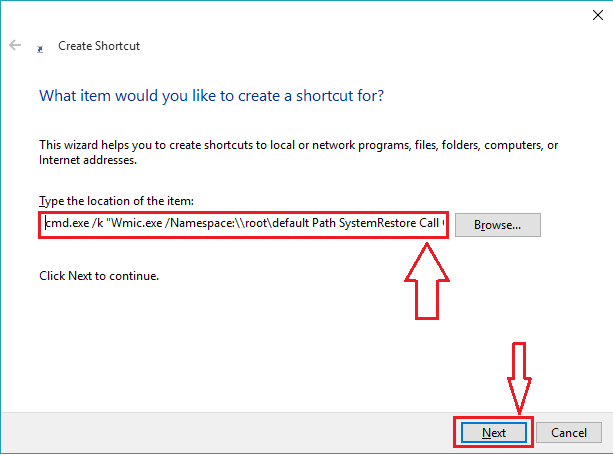
ΒΗΜΑ 3
- Στη συνέχεια πρέπει να δοθεί ένα όνομα για τη συντόμευση. Πληκτρολογήστε ένα όνομα της επιλογής σας κάτω από το πεδίο κειμένου που ονομάζεται Πληκτρολογήστε ένα όνομα για αυτήν τη συντόμευση. Μόλις τελειώσετε, κάντε κλικ στο Φινίρισμα κουμπί για την αλλαγή των αλλαγών.
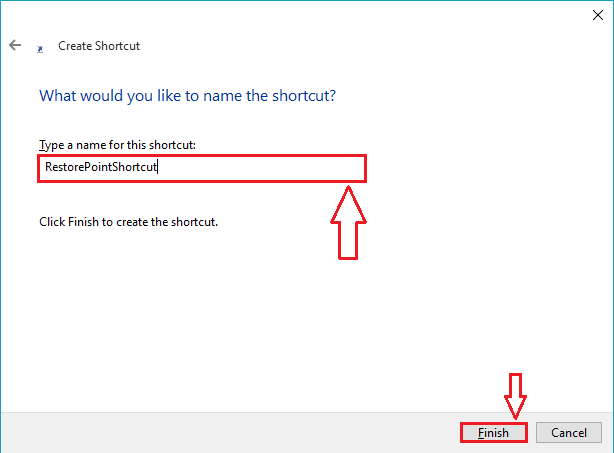
ΒΗΜΑ 4
- Τώρα, αν ρίξετε μια ματιά στην επιφάνεια εργασίας σας, θα δείτε ότι η νέα συντόμευση δημιουργήθηκε με επιτυχία.
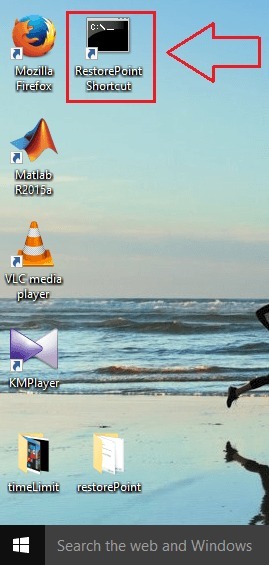
ΒΗΜΑ 5
- Ως επόμενο, κάντε δεξί κλικ στη συντόμευση που δημιουργήθηκε πρόσφατα για να βρείτε και να κάνετε κλικ στο Ιδιότητες από το μενού περιβάλλοντος.
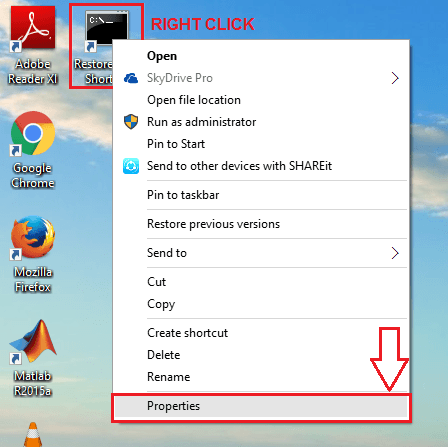
ΒΗΜΑ 6
- Αυτό έχει ως αποτέλεσμα το άνοιγμα ενός νέου παραθύρου για την προσαρμογή των ιδιοτήτων της συντόμευσης που δημιουργήθηκε πρόσφατα. Κάντε κλικ στην καρτέλα με το όνομα Συντομώτερος δρόμος. Κάτω εκεί, θα βρείτε ένα κουμπί με το όνομα Προχωρημένος. Κάντε κλικ σε αυτό.
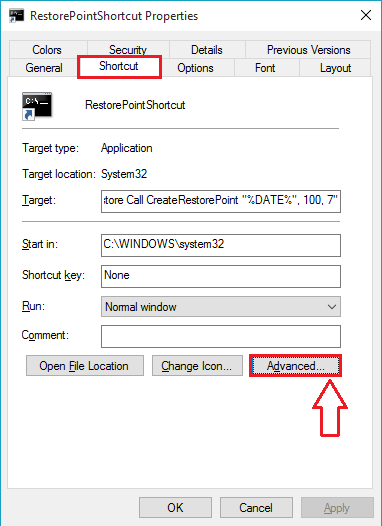
ΒΗΜΑ 7
- Ένα νέο παράθυρο με το όνομα Προηγμένες ιδιότητες ανοίγει. Ελέγξτε το κελί που αντιστοιχεί στο Εκτέλεση ως διαχειριστής επιλογή. Τέλος, κάντε κλικ στο Ισχύουν και Εντάξει κουμπιά και για τα Windows.
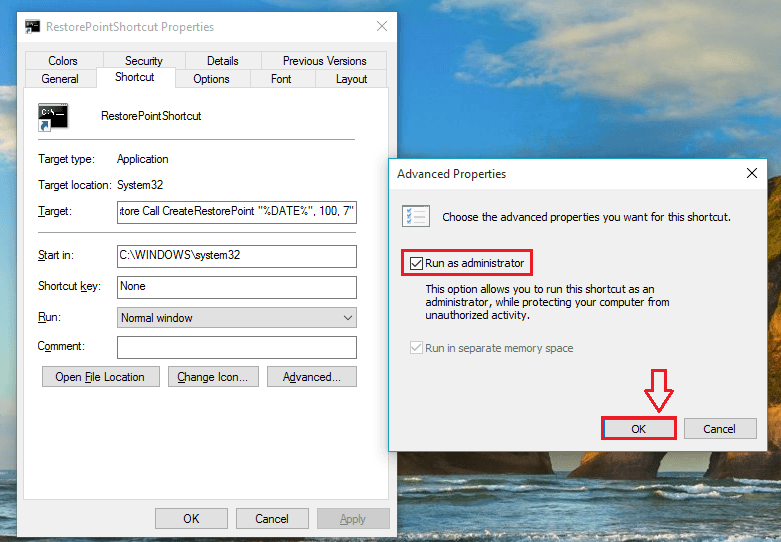
ΒΗΜΑ 8
- Για να δημιουργήσετε το σημείο επαναφοράς, τώρα απλά πρέπει να κάνετε διπλό κλικ στο εικονίδιο συντόμευσης που μόλις δημιουργήσατε. Αυτό θα έχει ως αποτέλεσμα το άνοιγμα ενός παραθύρου γραμμής εντολών, όπως φαίνεται στο παρακάτω στιγμιότυπο οθόνης. Η ΔΗΛΩΣΗ Η εκτέλεση της μεθόδου ήταν επιτυχής δηλώνει ότι έχετε πραγματοποιήσει με επιτυχία τα βήματα για να δημιουργήσετε ένα σημείο επαναφοράς συστήματος.
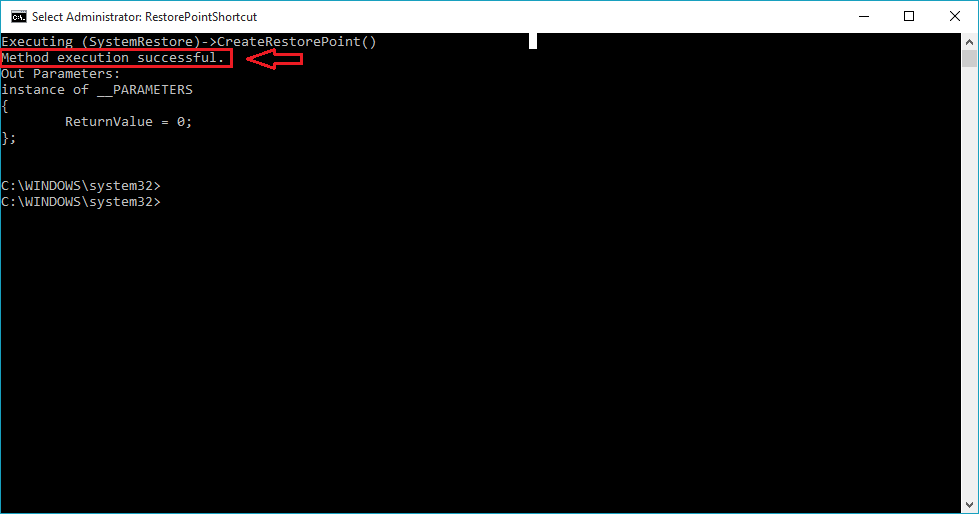
Εάν είστε κάποιος που χρησιμοποιεί τη δυνατότητα επαναφοράς συστήματος κάθε τόσο, σίγουρα δεν θα το κάνατε Θέλετε να περάσετε 100 κλικ κάθε φορά όταν θέλετε να επαναφέρετε το σύστημά σας σε σταθερό σημείο χρόνος. Ελπίζω ότι το άρθρο βρέθηκε χρήσιμο.
![Πώς να αυξήσετε το εύρος ζώνης στα Windows 10 [Γρήγορος οδηγός]](/f/c31b1cbc97214c22e64333e9b85b6d21.jpg?width=300&height=460)

![[Επίλυση] Η διόρθωση του προγράμματος οδήγησης οθόνης απέτυχε να ξεκινήσει το σφάλμα των Windows 10](/f/7a54873f4d3c1a3159af63cc4d80d975.png?width=300&height=460)